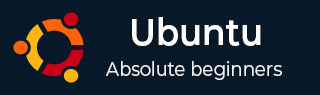
- Ubuntu 教程
- Ubuntu - 首頁
- Ubuntu - 概述
- Ubuntu - 版本
- Ubuntu - 環境
- Ubuntu - 裝置驅動程式
- Ubuntu - 軟體中心
- Ubuntu - 瀏覽器
- Ubuntu - 郵件
- Ubuntu - 即時通訊
- Ubuntu - 媒體播放器
- Ubuntu - 使用者管理
- Ubuntu - 檔案和資料夾
- Ubuntu - 文字處理
- Ubuntu - 電子表格
- Ubuntu - LibreOffice
- Ubuntu - 命令列
- Ubuntu - 指令碼程式設計
- Ubuntu - 網路
- Ubuntu - 伺服器安裝
- Ubuntu - 安全殼 (SSH)
- Ubuntu - 開發
- Ubuntu - Nginx
- Ubuntu - 虛擬機器
- Ubuntu - 安裝 MySQL 和 Python
- Ubuntu - Node.js
- Ubuntu - Docker
- Ubuntu - 雲端應用
- Ubuntu 有用資源
- Ubuntu - 快速指南
- Ubuntu - 有用資源
- Ubuntu - 討論
Ubuntu - 軟體中心
Ubuntu 有一個軟體中心,您可以使用它來安裝許多應用程式。軟體中心旨在搜尋網際網路上可用的軟體,這些軟體可以下載和安裝。
安裝軟體
步驟 1 − 在控制面板中,軟體中心顯示在螢幕的左側。在下面的截圖中,它用紅色方框圈起來。雙擊開啟它。

開啟後,它顯示以下選項:
- 檢視所有可用的軟體。
- 當前安裝在機器上的所有軟體。
- 當前安裝在機器上的軟體的任何可用更新。
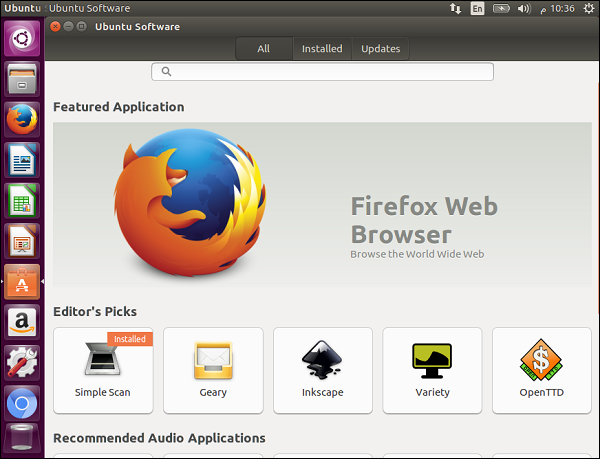
步驟 2 − 我們還可以瀏覽各種軟體類別。例如,讓我們點選“音訊”類別。我們可以看到可供安裝的軟體列表。如下圖所示,“Rhythmbox”應用程式已安裝。

步驟 3 − 現在讓我們選擇一個應用程式,例如“音樂”應用程式,看看它是如何安裝的。
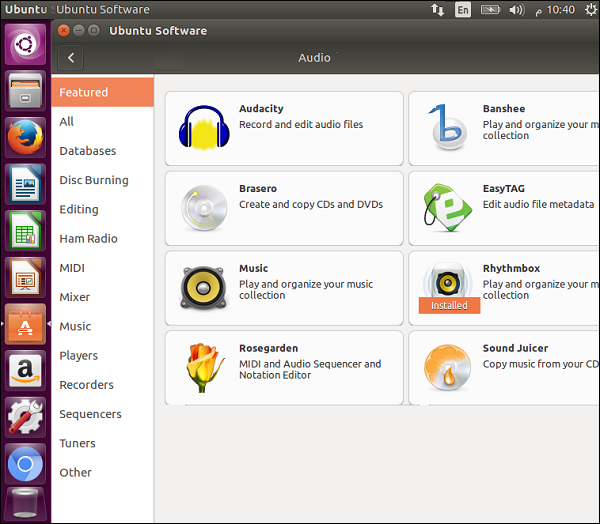
步驟 4 − 單擊“音樂”應用程式後,會彈出以下截圖。單擊“安裝”按鈕開始安裝。
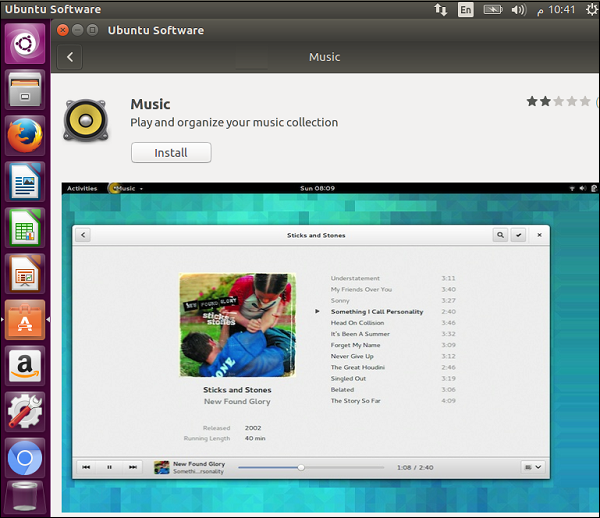
然後我們將看到“安裝進度”欄,顯示“音樂”應用程式正在安裝。
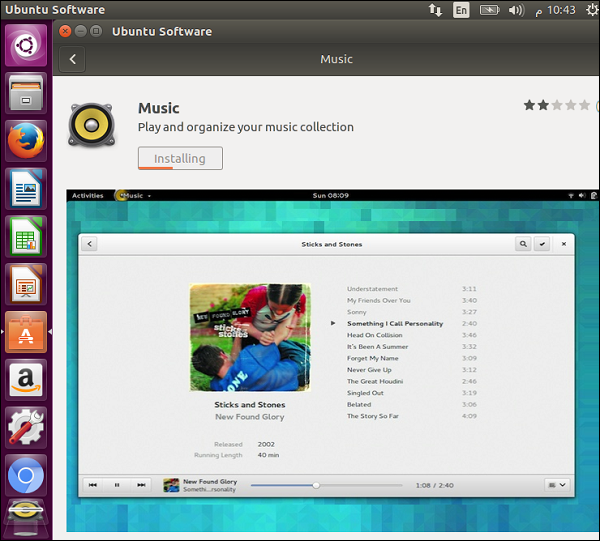
步驟 5 − 安裝完成後,單擊“啟動”按鈕啟動軟體。
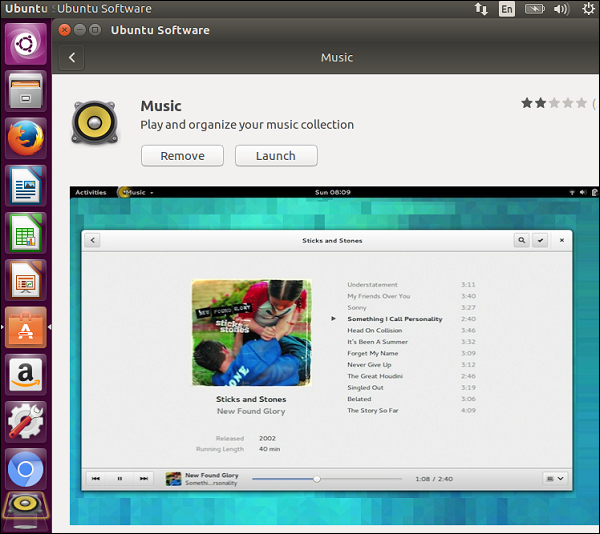
刪除軟體
要檢視機器上已安裝的軟體列表,請轉到軟體中心應用程式的“已安裝”部分。如果需要,這提供了一個刪除不需要的軟體的選項,如下圖所示。
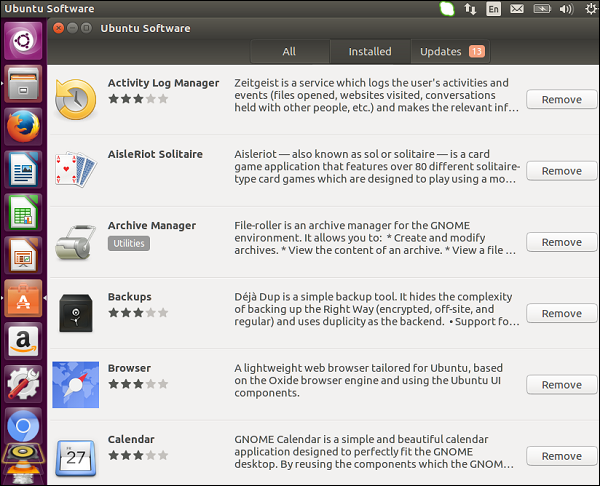
要刪除任何不需要的軟體,請單擊與所需軟體關聯的“刪除”按鈕。
更新
在“更新”部分,我們可以安裝適用於 Ubuntu 作業系統的關鍵更新。此部分還顯示已安裝在系統上的軟體的可用更新。

單擊需要安裝的所需更新旁邊的“安裝”按鈕。
廣告